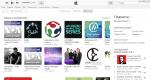ما هو الكائن الذي لا يمكن إدراجه في العرض التقديمي؟ إدراج كائنات في العرض التقديمي. الفرق بين الكائنات المرتبطة والمضمنة
يتيح لك برنامج PowerPoint طباعة الشرائح وملاحظات المتحدث وإنشاء النشرات لجمهورك.
اطبع العرض التقديمي الخاص بك
الشرائح: من القائمة المنسدلة، اختر طباعة جميع الشرائح أو الشرائح المحددة أو الشريحة الحالية. أو أدخل أرقام الشرائح التي تريد طباعتها في الحقل الشرائح، باستخدام الفاصلة كمحدد.
تخطيط الطباعة: حدد ما تريد طباعته: الشرائح فقط، وملاحظات المتحدث فقط، والمخطط التفصيلي، والنشرات.
تفكيك إلى نسخ: حدد ما إذا كنت تريد الطباعة مرتبة أو غير مرتبة.
لون: حدد وضع الطباعة: اللون، أو تدرج الرمادي، أو الأسود والأبيض.
تغيير الرؤوس والتذييلات. يختار هذا الخيارلتغيير الرأس والتذييل قبل الطباعة.
يختار ملف > ختم.
في القسم طابعةحدد الطابعة التي تريد استخدامها.
في القسم خياراتقم بتعيين المعلمات الضرورية:
في الميدان نسختحديد عدد النسخ المراد طباعتها.
انقر ختم.
النشرات القابلة للطباعة: إضافة وإزالة أرقام الشرائح
بشكل افتراضي، في PowerPoint for Office 365 (من الإصدار 1810)، تتضمن النشرات المطبوعة رقم الشريحة أسفل كل صورة شريحة.
يمكنك تعطيل هذا الخيار في مربع الحوار ختمفي نفس القائمة التي تحتوي على عنصر "الطباعة". النشرات". يوجد في الجزء السفلي من القائمة العديد من خيارات التبديل مع خانات الاختيار. قم بإلغاء تحديد المربع المجاور لـ طباعة أرقام الشرائح على النشرات:

عند طباعة هيكل، تتم طباعة نص الشرائح فقط (بدون صور). تحتوي ملاحظات العرض التقديمي على شريحة تحتوي على ملاحظات مقدم العرض أسفلها. إذا اخترت طباعة النشرات، يمكنك طباعة شرائح متعددة على صفحة واحدة باستخدام تخطيطات مختلفة قد تتضمن مساحة للملاحظات.
فيما يلي إجراءات الطباعة في PowerPoint 2016 for Mac والإصدارات الأحدث.
حدد عنوان القسم أدناه للحصول على تعليمات مفصلة.
طباعة الشرائح
![]()
طباعة الشرائح مع ملاحظات المتحدث
![]()
هيكل الطباعة
![]()
طباعة النشرات (مع أو بدون ترقيم الشرائح)
![]()
انظر أيضا
بالنسبة للملفات المحفوظة في OneDrive أو OneDrive for Business أو SharePoint Online، يمكنك طباعة الشرائح أو الملاحظات أو النشرات.
|
يحتوي النصف العلوي من صفحة الملاحظات على الشريحة، بينما يحتوي النصف السفلي على ملاحظات المتحدث. |
|
|
تتكون صفحة النشرة من ثلاث صور مصغرة للشرائح على اليسار وعدة أسطر مكتوبة للملاحظات على يمين كل صورة مصغرة. للحصول على معلومات حول كيفية طباعة النشرات، راجع طباعة النشرات باستخدام Adobe Reader. |
للحصول على خيارات طباعة أكثر تقدمًا، استخدم الإصدار الكلاسيكي من PowerPoint.
انقر فوق عنوان القسم أدناه للحصول على تعليمات مفصلة.
موضوع الدرس: "إدراج كائنات في العرض التقديمي"أنا . التعليم العام:
1. تهيئة الظروف لاكتساب المهارات العملية عند العمل باستخدام Power Point.
2. تعزيز المهارات العملية عند العمل مع هذا البرنامج.
3. قم بتعليم الطلاب كيفية إدراج الكائنات في العرض التقديمي.
ثانيا. التعليمية:
تعزيز تطوير الذاكرة والانتباه.
تعزيز تطوير نهج إبداعي لإتقان منتج برمجيالاستقلالية عند العمل مع منتج برمجي.
تنمية الاهتمامات المعرفية ومهارات الكمبيوتر وضبط النفس.
1. تعزيز الثقافة المعلوماتية لدى الطلاب والانتباه والدقة والانضباط.
نوع الدرس:دراسة مواد جديدة، وتطبيق المعرفة والمهارات، وتعميم وتنظيم المعرفة المكتسبة.
المعدات: أجهزة كمبيوتر تعمل بنظام Windows XP، Office 2003، جهاز عرض، شاشة.
تقدم الدرس
1. اللحظة التنظيمية. ( 3 دقائق)
العرض التقديمي للكمبيوتر عبارة عن سلسلة من الشرائح التي تحتوي على كائنات الوسائط المتعددة. واليوم في الفصل يجب علينا أن نتعلم كيفية إضافة كائنات مختلفة إلى الشرائح.
2. تحديث المعرفة. يتم إجراء مسح أمامي. (5 دقائق)
كيفية تشغيل تطبيق MS Power Point؟
كيفية توصيل شريط الأدوات المطلوب؟
كيفية إنشاء شريحة؟
كيفية تغيير خلفية الشريحة؟
الطالب الثاني: استدعاء قائمة السياق في منطقة فارغة من الشريحة (انقر بزر الماوس الأيمن)
كيفية إدراج نص في شريحة العرض التقديمي؟
مشكلة.
يا رفاق، تخيلوا أنكم مسوقون لشركة ما وتحتاجون إلى تهنئة العملاء بالعام الجديد والإعلان عن منتجاتكم الجديدة. من الضروري إثارة اهتمام المشترين بالصور وإظهار المنتج بالفيديو.
يا رفاق، ما رأيك يجب أن نتعلم لحل هذه المشكلة؟
الإصدارات:
طالب: تكون قادرة على إدراج الصور.
طالب:أدخل الموسيقى
طالب:تنفيذ نص مجعد
مدرس:اليوم سوف نتعلم هذا.
تقديم مواد جديدة.(20 دقائق)
بفضل تأثيرات الفيديو، سيؤدي الاستخدام المدروس والمهني للرسوم التوضيحية إلى تحسين جودة العرض التقديمي بشكل كبير من خلال تسليط الضوء على العلاقة بين الكلمات المنطوقة والصور.
(عرض العروض التقديمية بالصوت)
أضف نصًا رائعًا باستخدام WordArt.
لإنشاء تأثير خاص، انقر فوق الزر Add WordArt الموجود على شريط أدوات الرسم. ستظهر نافذة مجموعة WordArt على الشاشة. برامج مايكروسوفت WordArt لاختيار نمط النص.
بعد تحديد النمط، انقر فوق "موافق" وافتح نافذة لإدخال النص نفسه. أدخل النص الخاص بك، وعندما تنقر فوق "موافق"، سيظهر في منطقة الشريحة.
في  معدل التشكيل التلقائيالنصوص والصور (بما في ذلك الصور الفوتوغرافية) هي الأشياء الرئيسية للعروض التقديمية. ولكن استخدام بسيط و الصور المرئيةمن مكتبة autoshape يزيد من وضوح العرض التقديمي وترفيهه. على سبيل المثال، يظهر سهم في لحظة معينةوالتوقف بالقرب من الشيء المعني يؤكد أهميته ويلفت الانتباه المتزايد إليه.
معدل التشكيل التلقائيالنصوص والصور (بما في ذلك الصور الفوتوغرافية) هي الأشياء الرئيسية للعروض التقديمية. ولكن استخدام بسيط و الصور المرئيةمن مكتبة autoshape يزيد من وضوح العرض التقديمي وترفيهه. على سبيل المثال، يظهر سهم في لحظة معينةوالتوقف بالقرب من الشيء المعني يؤكد أهميته ويلفت الانتباه المتزايد إليه.
لفتح مكتبة الأشكال التلقائية، انقر فوق زر الأشكال التلقائية في لوحة الرسم. من القائمة ذات المستويين التي تفتح، حدد الشكل التلقائي المطلوب وانقر عليه. ثم انقر بالماوس (الزر الأيسر) في المكان المطلوب على الشريحة. يمكنك تغيير حجم الشكل التلقائي الناتج على الفور باستخدام إطار تحديد عن طريق الإمساك بأي مستطيل خفيف بالماوس وتحريكه في الاتجاه المطلوب دون تحرير الماوس. يمكنك نقل الشكل التلقائي خلف أي جزء آخر من المنطقة المحددة.
إدراج صورة
سننظر الآن في إدراج نوعين من الرسوم التوضيحية على الشريحة: صور من المعرض وصور من الملفات.
ادراج الصور. من خلال تحديد إدراج>رسم>صور... من القائمة الرئيسية، سيتم نقلك إلى معرض للصور، مقسمة إلى فئات أو تقع معًا. عند النقر فوق الصورة المحددة ثم النقر فوق الزر "إدراج مقطع" في القائمة المنسدلة، يتم إدراج تلك الصورة في منتصف الشريحة. يمكن تكرار هذه العملية عدة مرات عن طريق إدخال العدد المطلوب من الصور.
الإدراج من ملف.يمكنك إدراج صور في شريحة مخزنة على جهاز الكمبيوتر الخاص بك بتنسيقات ملفات مختلفة. من خلال تحديد إدراج>رسم>من ملف... في القائمة الرئيسية، سيتم نقلك إلى نافذة إضافة رسم. في الأسفل توجد نافذة لاختيار تنسيق الصورة. في الأعلى توجد نافذة لاختيار القرص، وفي الأسفل توجد نافذة لاختيار المجلد وملف الصورة المطلوب.
إضافة الموسيقى والمؤثرات الصوتية إلى الشريحة
افتح الشريحة التي تريد إضافة الموسيقى أو المؤثرات الصوتية إليها.
في القائمة إدراجحدد العنصر الأفلام والصوت، ثم قم بأحد الإجراءات التالية:
اختر فريقا الصوت من الملف، ابحث عن المجلد الذي يحتوي على هذا الملف وانقر نقرًا مزدوجًا فوق الملف الذي تريده.
اختر فريقا صوت من المجموعة، استخدم شريط التمرير للعثور على المقطع الذي تريده وانقر عليه لإضافته إلى الشريحة
عمل عملي.
إدراج نص مجعد
إدراج أشكال تلقائية(المستطيل)
إدراج صورة
إدراج صورة من ملف
أدخل لدغة الصوت
بعد الانتهاء يجب عليك مناقشة المهمة والنظر في مراحل تنفيذها.
دقيقة التربية البدنية
تعزيز المواد المغطاة:(10 دقائق)
يا شباب، تذكروا أنكم مسوقون لشركة ما وتحتاجون إلى الإعلان عن منتجاتكم الجديدة. من الضروري إثارة اهتمام المشترين بالصور وإظهار المنتج بالفيديو. الآن يمكنك أن تفعل ذلك؟ (نعم.)
لنقم بإنشاء عرض تقديمي مكون من ثلاث شرائح ونضيف كائنات متنوعة إلى عرضنا التقديمي:
يمارس
إلى الشريحة الأولى- صوت.
في الثانية– كائن ورد آرت.
في الثالث- الرسم من مجموعة من الصور (الرسوم المتحركة من ملف)
يا رفاق، ماذا تعلمنا في الفصل اليوم؟
المعلم: كيفية إدراج نص WordArt على الشريحة؟
الطالب الثاني: انقر فوق الزر WordArt الموجود في لوحة الرسم.
2.المعلم: كيفية رسم مثلث ثلاثي الأبعاد؟
طالب: في لوحة الرسم - الأشكال التلقائية - الأشكال الأساسية - المثلث، ارسم وأضف حجمًا باستخدام قائمة "مستوى الصوت" في لوحة الرسم.
3. المعلم: كيف يتم إنشاء شريحة تحتوي على كائن صوتي؟
طالب: إدراج - فيلم وصوت - صوت من ملف
4.المعلم: كيفية إدراج جزء من الفيديو؟
الطالب الأول: إدراج - فيلم وصوت - فيلم من ملف
الطالب الثاني: إدراج - فيلم وصوت - فيلم من مجموعة من الصور
5.المعلم: كيفية إدراج صورة من ملف؟
طالب: إدراج - صورة - من ملف
6.المعلم: كيفية تغيير لون ومظهر نص WordArt؟
طالب: حدد كائن WordArt وحدد لون النص واتجاهه في لوحة WordArt.
6. تلخيص.(دقيقتان)
لإدراج كائنات في عرض تقديمي لـ MS PowerPoint 2007، استخدم الأدوات الموجودة في علامة التبويب إدراج.
الشكل 15 - إدراج كائن في عرض تقديمي لـ MS PowerPoint 2007
يتيح لك MS PowerPoint 2007 إضافة عناصر مثل:
الجدول (المساحة الرسوم التوضيحية® طاولة);
الرسم (المساحة الرسوم التوضيحية® رسم)، مقطع، صور فوتوغرافية، رسومات لتوضيح المفهوم (المساحة الرسوم التوضيحية® مقطع)، أدخل ألبوم الصور (المنطقة الرسوم التوضيحية® ألبوم الصور);
إنشاء اتصالات بين الكائنات باستخدام الارتباطات التشعبية ولوحة الوصول السريع (المنطقة اتصالات);
أدخل نقشًا في مستند أو في كائن محدد (منطقة نص® نقش)، تحرير الرؤوس والتذييلات (المنطقة نص® الرؤوس والتذييلات)، أدخل WordArt (منطقة نص® ورد آرت)، التاريخ والوقت الحاليين (منطقة نص® التاريخ والوقت)، رقم الشريحة (المنطقة نص® رقم الشريحة)، أدخل حرفًا عشوائيًا (منطقة نص® رقم الشريحة)، الكائن المضمن (المنطقة نص® هدف).
يعرض برنامج MS PowerPoint 2007 عدد كبيرأدوات تصميم الشرائح الموضحة في الشكل 16.
الشكل 16 - تخطيط الشريحة وتصميمها
يتيح لك MS PowerPoint 2007 تكوين إعدادات الصفحة، وتحديد حجم الشريحة، وتعيين اتجاهها (المنطقة خيارات الصفحة).
وشملت القدرة على تكوين التغييرات على تصميم الشريحة الأساسية (منطقة المواضيع® تصميم)، تعديل اللون (المنطقة المواضيع® لون), تخصيص إضافيالخطوط (المنطقة المواضيع® الخط) والتأثيرات، وهي عبارة عن مجموعات من تأثيرات الخط والتعبئة (المنطقة المواضيع® التأثيرات).
لتحرير الخلفية، يتم تمكين ميزة أنماط الخلفية (منطقة خلفية® أنماط الخلفية) وإمكانية إخفاء وإظهار صور الخلفية.
تسمح لك الرسوم المتحركة بجعل العرض التقديمي الخاص بك أكثر ديناميكية ومرئية. تُستخدم أدوات الإشارة المرجعية لإدراج الرسوم المتحركة الرسوم المتحركة، مبين في الشكل 17.
الشكل 17 - العمل مع الرسوم المتحركة
تتيح لك إمكانيات الرسوم المتحركة إنشاء عناصر قائمة نصية تنتقل إلى الصفحة من اليسار بكلمة واحدة في كل مرة، أو إضافة صوت التصفيق عند فتح صورة، ويمكنك أيضًا الجمع بين هذين الإجراءين.
تحتوي علامة التبويب هذه على الأدوات التالية:
معاينةالرسوم المتحركة وتأثيرات الشرائح (المنطقة منظر ® منظر);
إدراج الرسوم المتحركة، بما في ذلك إضافة الرسوم المتحركة إلى الشريحة، والتحرير، وتعيين الرسوم المتحركة للكائن المحدد (منطقة الرسوم المتحركة);
خيارات انتقال الشريحة (المنطقة خيارات الانتقال)، بما في ذلك مخطط الانتقال - تأثير خاص يستخدم أثناء الانتقال، الصوت وسرعة الانتقال، اختيار وضع تغيير الشريحة: بالنقر أو بالداخل الوضع التلقائيباستخدام جهاز توقيت.
يمكن أن يبدأ عرض الشرائح من الشريحة الأولى في العرض التقديمي، أو من أي شريحة محددة (الشريحة الحالية) أو بأي ترتيب معروض في علامة التبويب عرض الشرائح، مبين في الشكل 18.
الشكل 18 - عرض الشرائح
يوفر MS PowerPoint 2007 عددًا كبيرًا من الأدوات لإعداد عرض الشرائح (المساحة إعدادات). أداة إعدادات العرضتحتوي على الإعدادات الأساسية الموضحة في الشكل 18. الميزة التي لا شك فيها لبرنامج PowerPoint هي القدرة على تخصيص العرض التقديمي بناءً على طلب المستخدم باستخدام أوضاع مختلفةبدء التشغيل والإعدادات مثل تسجيل صوتيو تحديد الوقت. تتيح لك هذه الأدوات تسجيل نص العرض التقديمي الخاص بك من خلال الميكروفون وضبط انتقال الشريحة وفقًا للتسجيل الصوتي.
الشكل 19 - إعدادات العرض التقديمي
الشكل 20 - مراجعة العرض التقديمي
يحتوي MS PowerPoint 2007 على مجموعة من الأدوات لمراجعة العروض التقديمية. يتم عرض هذه الأدوات في علامة التبويب مراجعةالشكل 20. تحتوي علامة التبويب "مراجعة" على أدوات مثل تهجئة، يُستخدم للتحقق من محتوى الشريحة بحثًا عن الأخطاء الإملائية والأسلوبية. أداة دليليسمح لك بإضافة كلمات جديدة إلى القاموس، والأداة المعجميسمح لك باختيار الكلمات ذات المفاهيم المتشابهة. أيضا في المنطقة تهجئةهناك أدوات ترجمةو لغة، يستخدم لترجمة الكلمات من لغة إلى أخرى وتحديد وضع إدخال اللغة.
منطقة ملحوظةيحتوي على أدوات لإنشاء ملاحظات على شريحة أو كائنات محددة.
منطقة يحمييسمح لك بتقييد الوصول إلى محتوى الشريحة.
الشكل 21 - عرض أدوات علامة التبويب
لتخصيص العرض الخارجي للشريحة، استخدم أدوات الإشارات المرجعية منظر. هذه هي الأدوات التي تسمح لك بتحديد وضع عرض العرض التقديمي: عادي، فارز الشرائح، صفحات الملاحظات، عرض الشرائح.الأدوات التي تسمح لك بعرض التنسيقات مثل خطوط الشبكة, الحكام, لوحة الرسائل، قم بقياس الشريحة، وقم بتعيين ظلال اللون الرمادي والأسود والأبيض. من الممكن تكوين وضع عرض النافذة ( نافذة)، على سبيل المثال، إنشاء نافذة جديدة، وتقسيم النوافذ وترتيبها.
باستخدام أدوات Office PowerPoint 2007 الموضحة، يمكنك إنشاء عروض تقديمية احترافية.
أمر العمل
باستخدام Power Point 2007، قم بتطوير عرض تقديمي يلبي المتطلبات التالية:
1. خلال العمل المختبريمن الضروري إنشاء عرض تقديمي حول موضوع معين حسب رقم الخيار (الملحق ب).
2. يجب أن يكون العرض التقديمي:
- تتكون من 7 شرائح (±1)؛
- لديها تصميم موحد.
- تحتوي على تأثيرات الرسوم المتحركة المختلفة.
- الاستجابة لإجراءات المستخدم؛
- مصممة بشكل جميل وعلى نفس الطراز.
1. صفحة العنوان.
2. أهداف وغايات العمل المخبري.
3. مهمة المختبر.
4. نتائج العمل المنجز.
أسئلة أمنية
1. ما هي الابتكارات الموجودة في Office PowerPoint 2007؟
2. قم بتسمية الإشارات المرجعية الرئيسية في Office PowerPoint 2007.
3. ما هي الميزات المتوفرة في Office PowerPoint 2007؟
4. كيف يتم خلقه؟ عرض جديد?
5. ما هي الكائنات التي يمكن إدراجها في العرض التقديمي؟
6. قم بتسمية الأدوات الرئيسية لعلامة التبويب الرسوم المتحركة.
7. ما هي أدوات علامة التبويب "مراجعة" المستخدمة؟
قائمة المصطلحات
مراجعة، عرض تقديمي، رسوم متحركة، ألبوم صور، تسجيل صوتي.